PrestaShop Mağazası Nasıl Oluşturulur?
Yayınlanan: 2021-12-09PrestaShop, çevrimiçi mağazanızı oluştururken büyük özgürlük sağlayan açık kaynaklı bir çözüm sunar. Platform halihazırda 300 binden fazla tüccar tarafından kullanılıyor. PrestaShop mağazası nasıl oluşturulur diye merak ediyorsanız yazımızı okuyun.
PrestaShop Mağazası - içindekiler tablosu:
- Barındırma
- Sistem gereksinimleri
- Kurulum
- Bakım Modu
- Dil seçimi
- vergiler
- şablonlar
- Satış şartları
- Ürün ekleme
- ödemeler
- Nakliye
- Modüller
- PrestaShop Temelleri
- Pazarlama
Barındırma
Barındırma, çevrimiçi bir mağaza oluşturmak için önemli bir unsurdur. PrestaShop'un web sitesinde iş birliği yaptığı hosting firmalarının teklifleri bulunmaktadır. Bunların arasında 1&1 IONOS bulunmaktadır. Satıcı, tekliflerini kullanarak PrestaShop'u bir Tıkla ve Oluştur uygulaması olarak kurabilir. Firmanın önerdiği hosting paketi Linux üzerinde 1&1 Unlimited olup aylık 5$ olarak fiyatlandırılmaktadır.
Sistem gereksinimleri
PrestaShop, yazılımı bilgisayarınıza veya çevrimiçi olarak yüklemenizi sağlar. Bir tüccarın hangi seçeneği seçtiğine bağlı olarak, aşağıdaki tabloda gösterildiği gibi farklı sistem gereksinimlerine tabi olacaklardır.
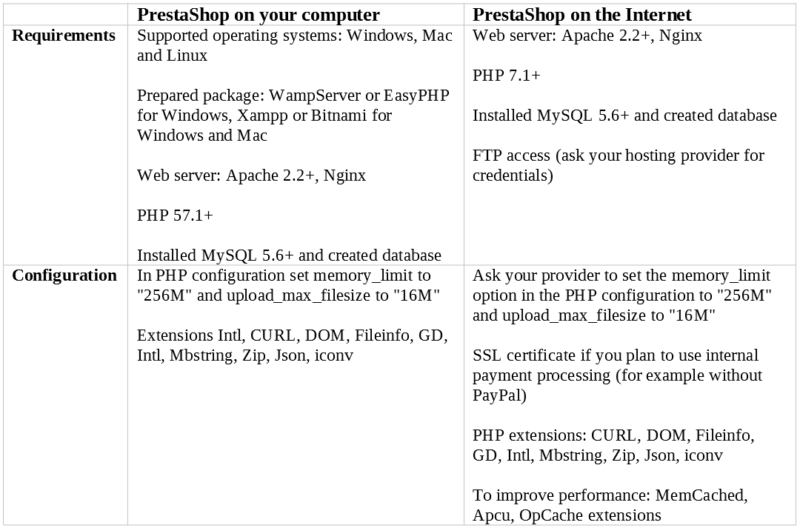
Kurulum
PrestaShop, yazılımın nasıl kurulacağına dair bir kılavuz hazırlamıştır. Bu bağlantıda İngilizce olarak mevcuttur. Tüm kurulum süreci 6 adıma ayrılmıştır:
- PrestaShop paketini indirip açma,
- Web sunucunuzda PrestaShop mağazası için bir veritabanı oluşturun,
- Web sunucusunda seçtiğiniz konuma üç PrestaShop dosyası (.zip dosyası dahil) yükleyin,
- Kurulum komut dosyasını çalıştırın,
- Yükleyici ekranında görünen talimatları izleyin,
- Kurulum tamamlandıktan sonra güvenlik nedeniyle “install” klasörünü silin ve yeni bir “admin” oluşturun.
Bakım Modu
Bakım modunu kullanarak e-mağazanızda bazı kullanıcıların bitmemiş sayfanıza girmesinden (veya hatta bir ürünü örneğin düşük değerli bir fiyata satın almasından) korkmadan sakince değişiklik yapın . Bu modu etkinleştirmek için, yönetici panelinde “ Shop Parameters ” → “ General ” sekmesini seçin. Bu modu devre dışı bırakmak için, “ Mağaza Parametreleri ” → “ Genel ” i seçin, ardından pencerenin üst kısmındaki “ Bakım ” sekmesine gidin ve “ Mağazayı etkinleştir “ yanındaki “ hayır ” a basın. " Özel bakım metni " alanına, yapılan değişiklikler ve mağazanın muhtemelen tekrar ne zaman aktif olacağı hakkında bilgi girmeye değer.
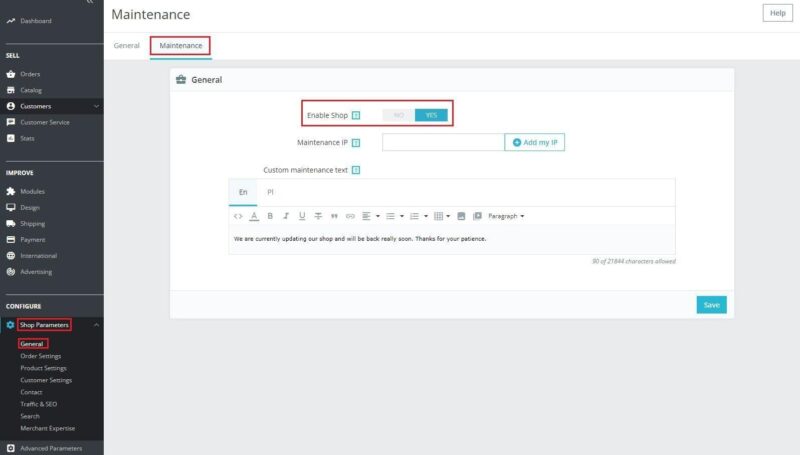
Dil seçimi
Sadece yurt içinde değil, yurt dışında da satış yapmayı planlayan satıcılar “ Uluslararası ” sekmesine -> “ Yerelleştirme ” ye gitmelidir. Burada uygun dil ve para birimlerini ayarlayabilir, ayrıca sistemin birim, ağırlık vb. ile ilgili verileri doğru girip girmediğini kontrol edebilirler.
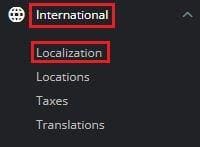
vergiler
Satıcı, “ Uluslararası ” → “ Vergiler ” bölümünde vergi oranlarını ve kurallarını yapılandırabilir.

şablonlar
Kurulumdan sonra her satıcının, başlamak için yeterli olması gereken, otomatik olarak ayarlanmış bir mağaza şablonu vardır. Ancak bunu “ Tasarım ” → “ Tema & Logo ” → “ Yeni tema ekle ” bölümünden değiştirmek mümkündür. “ Tasarım” sekmesi ” → “ Tema ve Logo ” → “ Yeni tema ekle “. Şablon .zip dosyası (bilgisayarda ise) aracılığıyla yüklenebilir, FTP'den yüklenebilir veya ağdan içe aktarılabilir.
Aynı sekmede, mağaza logosunu ve favicon'u ve ayrıca müşterilere gönderilen e-postalarda görünen logoyu değiştirebilirsiniz.
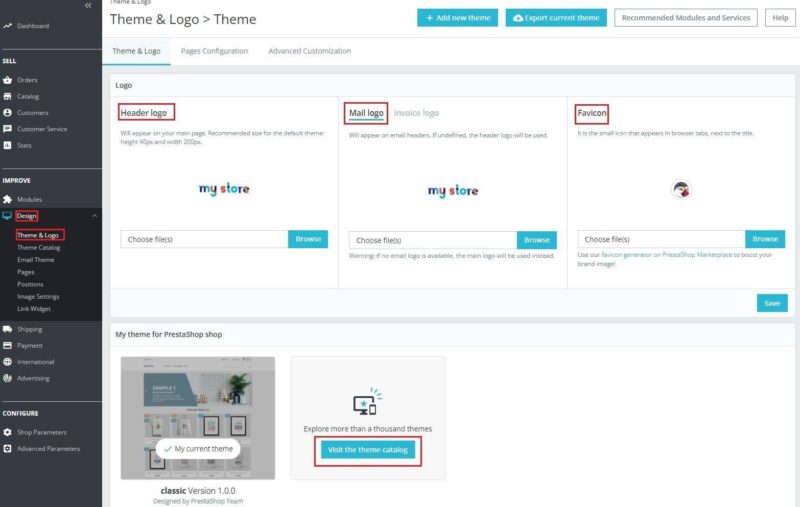
Satış şartları
Satış hüküm ve koşulları, satın alımlarınızla ilgili bilgileri içeren belgelerdir. Bunlara şunlar dahildir: gizlilik politikası, iade ve şikayetler için şartlar ve koşullar, mağaza kuralları vb. Bu tür belgeler “ Tasarım ” → “ Sayfalar “ altına eklenmelidir.
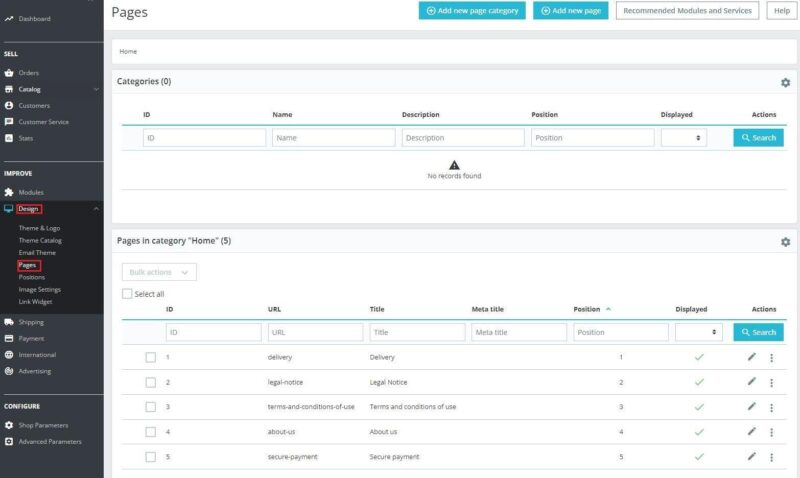
Ürün ekleme
Yeni bir ürün eklemek için “ Katalog ” → “ Ürünler ”e gidin ve sağ üst köşede “ Yeni ürün ” ü seçin. Pencerede ürünle ilgili isim, açıklama, kategori, fotoğraf, fiyat ve miktar gibi verileri girin.

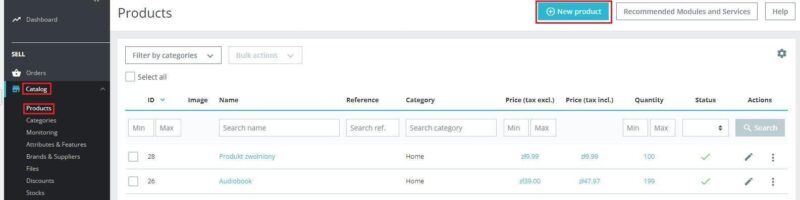
Ürün eklerken kategorilerin (ve alt kategorilerin) yapısını düşünün. İyi düşünülmüş bir düzenleme, müşterilerin daha kolay alışveriş yapmasına yardımcı olabilir. Ayrıca ürün açıklamasını iyi düzenlemeye çalışın. Müşterilerin arayacakları anahtar kelimeleri ve bilgileri içermelidir.
ödemeler
“ Ödemeler ” → “ Ödeme yöntemi ” sekmesinde, kurulu tüm ödeme seçenekleri ve kurulabilecek olası modüllerin bir listesi görüntülenir. Paypal gibi bazı sağlayıcılar PrestaShop ile ücretsiz entegrasyonlar sunar .
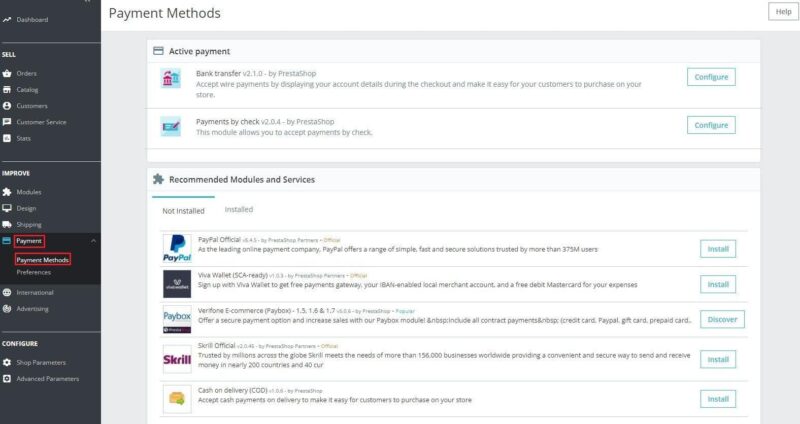
Nakliye
Teslimatla ilgili tüm veriler “ Sevkiyat ” → “ Kargolar ” sekmesi → “ Kargolar “ bölümünde yapılandırılabilir. DHL gibi bazı şirketler PrestaShop ile ücretsiz entegrasyon sunar . Satıcı, InPost veya UPS gibi diğer teslimat şekillerine bağımlıysa, ek masraflar ödenmelidir.
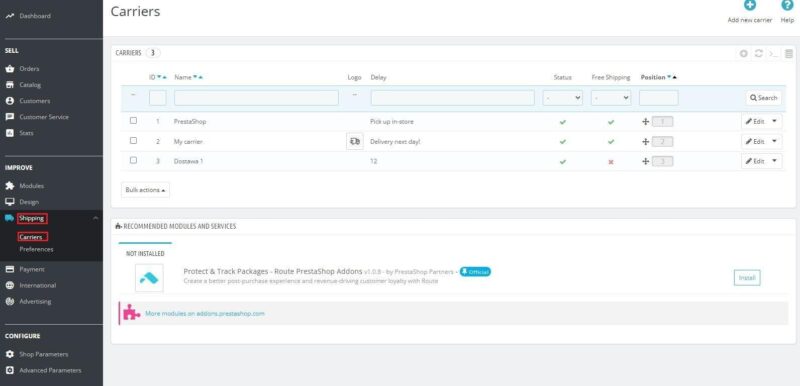
Prestashop – Modüller
Modüller ve eklentiler, mağazanızı işletmenize yardımcı olacak ek özellikler ve öğeler sunar. Bazıları ücretsizdir ve geri kalanı için ekstra ödeme yapmanız gerekir. PrestaShop mağaza sayfasındaki tüm modülleri bu bağlantıdan bulabilirsiniz.
Üye işyeri yönetim panelinden “ Modüller ” → “ Modül Kataloğu ”na giderek eklentiyi kurabilir.
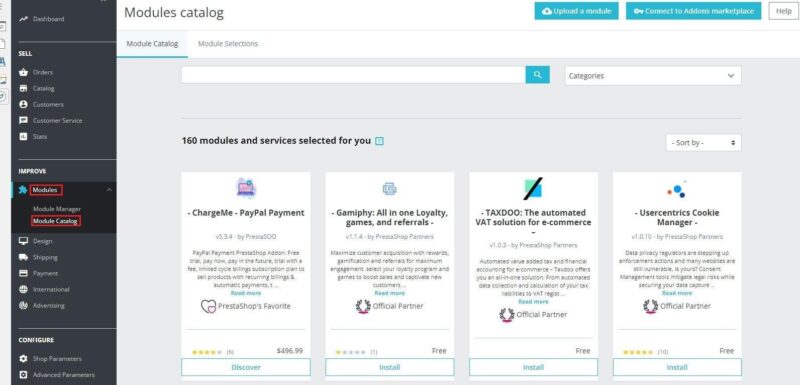
Bir satıcı önceden indirilmiş modülleri yönetmek isterse, bunu Modül Yöneticisinden yapabilir.
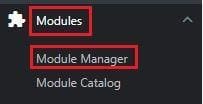
PrestaShop Temelleri
PrestaShop Essentials, satıcılara artan satış ve büyüme konusunda yardımcı olmak için tasarlanmış anahtar teslim bir pakettir. 3 alanı kapsar: pazarlama, ödemeler ve performans analitiği. Paket aşağıdaki modüllerden oluşmaktadır:
- PrestaShop Facebook
- Paypal ile oluşturulmuş PrestaShop Checkout
- PrestaShop Metrikleri
Satıcı, bu üç bileşeni birleştirerek ürünlerini Facebook ve Instagram'da tanıtabilir, ödeme yöntemlerini müşterilerine göre özelleştirebilir ve performanslarını derecelendirebilir.

Pazarlama
Doğru eklentileri kullanan bir satıcı, mağazasını çeşitli şekillerde tanıtabilir:
- Bültenler ve e-postalar – Ücretsiz MailChimp eklentisi ile kişiselleştirilmiş e-postalar oluşturmak mümkündür. Ayrıca kampanyalarınız hakkında detaylı raporlar sunar,
- Promosyonlar, indirimler – müşterilere indirimler sunmak, onları daha fazla ürün satın almaya teşvik edebilir. Ücretli “Promosyonlar ve indirimler (3×2, indirimler, teklifler, paketler)” eklentisi, örneğin ilk satın alma veya sipariş geçmişine dayalı olarak müşteriler için özel promosyonlar hazırlar,
- Çapraz satış ve yukarı satış – müşterilere tamamlayıcı veya daha kaliteli (genellikle daha pahalı) ürünler sunmaktır,
- SEO – arama motoru optimizasyonu, anahtar kelimeler kullanarak mağazanızı daha görünür hale getirebilir.
PrestaShop mağazası oluşturmanın avantajları ve dezavantajları vardır. Kurulum ve konfigürasyon için bir uzmana ödeme yapmamak için, teknik açıdan sorunlardan kaçınmak için temel bilgisayar bilimi bilgisine sahip olmaya değer. Kesinlikle bu çözümün büyük bir avantajı, kullanıcılarına sunduğu esneklik ve geniş seçenek yelpazesidir.
Diğer e-ticaret makalelerimize göz atın: Etsy'de siparişler ve gönderiler nasıl yönetilir?!
Ayrıca iletişimde kalabilir ve Facebook topluluğumuza katılabilirsiniz!
Yazar: Martin Sparks
Karlı çevrimiçi mağazalar açma ve ölçeklendirme konusundaki önemli bilgileri kaçırmadığından emin olmak için sürekli internette dolaşan e-ticaret meraklıları.
